Jednou ze základních věcí, které by měl uživatel Linuxu vědět pro řešení problémů, je verze nebo vydání operačního systému Linux, které je aktuálně na zařízení. Několik problémů, se kterými se můžete setkat v souvislosti s chybami nebo chybami souvisejícími se závislostmi, může záviset na verzi operačního systému nebo verzi jádra. Podobně znalost čísla verze potvrzuje dostupnost určitých funkcí operačního systému a kompatibilitu softwaru, což velmi usnadňuje správu systému. V tomto článku vám ukážeme různé metody k určení verze operačního systému a jádra CentOS.
Kontrola verze CentOS a dalších podrobností
Při spuštění Linuxu potřebujeme vědět dvě hlavní věci:
- Úroveň aktualizace operačního systému
- Spuštěná verze jádra
Metoda 1:Kontrola úrovně aktualizace
Nejprve se musíme ujistit, že používáme distribuci CentOS Linuxu. Abychom potvrdili, že se podíváme do souboru /etc/os-release pomocí níže uvedeného příkazu:
$ cat /etc/os-releaseZde je ukázkový výstup:
tuts@fosslinux:~ $ cat /etc/os-release
NAME="CentOS Linux"
VERSION="8 (Core)"
ID="centos"
ID_LIKE="rhel fedora"
VERSION_ID="8"
PRETTY_NAME="CentOS Linux 8 (Core)"
ANSI_COLOR="0;31"
CPE_NAME="cpe:/o:centos:centos:8"
HOME_URL="https://www.centos.org/"
BUG_REPORT_URL="https://bugs.centos.org/"
CENTOS_MANTISBT_PROJECT="CentOS-8"
CENTOS_MANTISBT_PROJECT_VERSION="8"
REDHAT_SUPPORT_PRODUCT="centos"
REDHAT_SUPPORT_PRODUCT_VERSION="8"Nyní jsme si tedy jisti, že máme CentOS. Dále se podíváme do souboru /etc/centos-release pomocí cat příkaz. Zobrazí se plná verze vašeho CentOS.
$ cat /etc/centos-releaseUkázkový výstup:
CentOS Linux release 8.2.2004 (Core)Metoda 2:Použití příkazu hostnamectl
Jedním z nejjednodušších způsobů, jak získat informace o verzi CentOS, je použití příkazu „hostnamectl“, jak je znázorněno níže:
$ hostnamectlUkázkový výstup:
Static hostname: fosslinux
Icon name: computer-vm
Chassis: vm
Machine ID: gty77da6a1764e07be909d7cf65t6d66
Boot ID: dyu34u3dc549484c8927e830e198yt56
Virtualization: kvm
Operating System: CentOS Linux 8 (Core)
CPE OS Name: cpe:/o:centos:centos:8
Kernel: Linux 4.18.0-193.x86_64
Architecture: x86-64 Metoda 3:Použití příkazu rpm
Můžete se také zeptat na balíček „centos-release“ pomocí příkazu rpm a extrahovat plnou verzi CentOS:
$ rpm -qa centos-releaseUkázkový výstup:
centos-release-8-2.2004-x86_64Metoda 4:Použití verze jádra
Dalším způsobem, jak najít přesnou verzi CentOS, je nejprve získat verzi jádra Linuxu a poté tuto verzi jádra vyhledat na Wikipedii CentOS. Ukáže vám správnou verzi CentOS oproti verzi jádra. Pokud se mě ptáte, proč tato metoda? Je užitečné znát datum vydání CentOS, datum vydání RHEL a další podrobnosti v tabulkovém zobrazení, abyste věděli více o své verzi CentOS a kde se nachází, pokud jde o verze oficiálně vydané.
$ uname -rUkázkový výstup:
4.18.0-193.x86_64
Nyní můžete zkopírovat verzi jádra a hledat v tabulce nejnovějších verzí CentOS na stránce Wikipedie.
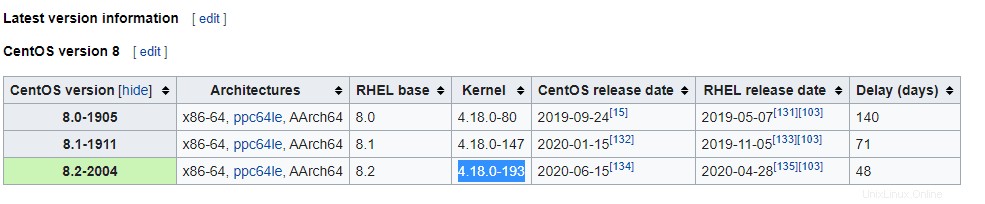
Závěr
To byly čtyři způsoby, jak získat CentOS, verzi jádra a další podstatné detaily vašeho systému. Jako správce systému by tyto příkazy měly být na začátku vašeho seznamu pro odstraňování problémů.